инструкция - УНК конфокальный микроскоп
реклама
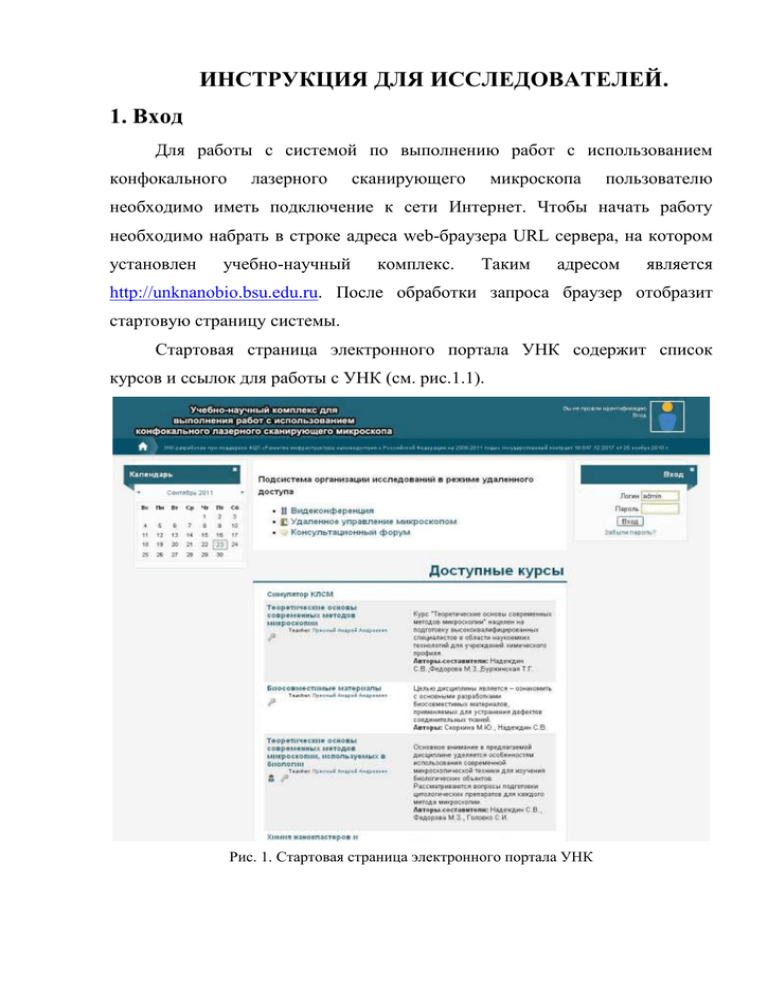
ИНСТРУКЦИЯ ДЛЯ ИССЛЕДОВАТЕЛЕЙ. 1. Вход Для работы с системой по выполнению работ с использованием конфокального лазерного сканирующего микроскопа пользователю необходимо иметь подключение к сети Интернет. Чтобы начать работу необходимо набрать в строке адреса web-браузера URL сервера, на котором установлен учебно-научный комплекс. Таким адресом является http://unknanobio.bsu.edu.ru. После обработки запроса браузер отобразит стартовую страницу системы. Стартовая страница электронного портала УНК содержит список курсов и ссылок для работы с УНК (см. рис.1.1). Рис. 1. Стартовая страница электронного портала УНК На многих страницах системы, особенно при заполнении различных форм, Вы увидите знак вопроса в квадратике: . Это – ссылка к очень обширной системе справки. Если Вы щелкните на знаке вопроса, то в новом окне будет выведена справочная информация о том элементе, рядом с которым находится знак вопроса (рис. 1.2). После прочтения текста справки, Вы можете закрыть окно c помощью одноименной кнопки или посмотреть другие справочные файлы, перейдя по ссылке "Список всех файлов помощи". Рис. 1.2. Экран справки Если пользователь уже имеет учетную запись, то в Окне регистрации, показанном на рис. 1.3 необходимо ввести своё имя (логин) и пароль и нажать кнопку "Вход". Рис. 1.3. Окно регистрации После подтверждения учетной записи и входа на портал, снова будет выведена главная страница, на которой доступны новые блоки системы (рис. 1.4). Рис. 1.4. Стартовая страница электронного портала УНК после входа. 2. Работа с подсистемой «Планирование». Подсистема планирования и организации работы по проведению «удаленных» исследований с использованием конфокального лазерного сканирующего микроскопа обеспечивает получение, сбор, передачу и обработку информации о загруженности оборудования, о планировании мероприятий по проведению работ на конфокальном лазерном сканирующем микроскопе и др. Подсистема ведет электронный журнал занятости микроскопа и позволяет удаленному пользователю записаться для работы на конфокальном лазерном сканирующем микроскопе в режиме on-line. С помощью данной подсистемы исследователь может удаленно «забронировать» время для проведения эксперимента. Занятость оператора неразрывно связана с занятостью микроскопа. График работы оператора корректируется в соответствии с поступившими заявками и графиком занятости микроскопа. Для работы с подсистемой планирования исследований необходимо в блоке «Планирование» выбрать ссылку «Занятость микроскопа» (рис. 2.1). Рисунок 2.1 – Блок «Планирование» Данная подсистемапозволяет удаленному исследователю сделать запись в электронном расписании занятости микроскопа (рис. 2.2). Для этого в верхней части страница подсистемы планирования нужно выбрать с помощью соответствующих списков год, месяц и день проведения предполагаемого исследования (рис. 2.3, б) и нажать на кнопку . После выбора года, месяц и день можно выбрать при помощи календаря (рис. 2.3, а). Рисунок 2.2 – Начальная система подсистемы планирования исследований а) б) Рисунок 2.3 – Выбор дня проведения исследований После того как предполагаемый день будет определен в области страницы «Запись на работу с микроскопом ….» нужно задать желаемое время проведения исследований с помощью соответствующих списков (рис. 2.4) и нажать на кнопку . Оставлять заявку следует не позже, чем за два рабочих дня до даты предполагаемого проведения исследований. Если исследователь выберет дату менее чем за 2 дня до начала эксперимента, то кнопка отображаться не будет, и исследователь не сможет сохранить в расписание занятости микроскопа выбранную дату и время. Если в указанное время микроскоп не занят, то в электронном расписании появится новая запись, указывающая на занятость прибора в указанное ранее время (рис.2.5). В расписании зеленым цветом подсвечены записи, информирующие исследователя о занятости микроскопа в это время. Белым фоном отмечены строки электронного расписания, указывающие на «свободное время» прибора. Рисунок 2.4 – Выбор дня проведения исследований Рисунок 2.5 – Электронное расписание занятости микроскопа Если в указанное время микроскоп занят, то система выдаст сообщение о невозможности выполнения операции (рис. 2.6). Если период времени между двумя сеансами работы с микроскопом окажется больше 50 минут, то это время тоже будет считаться занятым, т.к. провести полноценные исследования за время меньше 50 минут, не представляется возможным. В столбце «Действие» находятся инструменты позволяющие: – отправить сообщение лаборанту для согласования времени и условий проведения удаленного эксперимента; – изменить (уточнить) время проведения исследований; – перейти (во время указанное в расписании) на страницу проведения удаленных исследований в режиме веб-конференции. Рисунок 2.6 – Сообщение о занятости предполагаемого времени проведения исследований 3. Работа с подсистемой «Электронные базы данных». Подсистема сетевой электронной базы данных позволяет организовать сбор, хранение, и обработку результатов проведенных исследований, научной и учебно-методической информации. Подсистема состоит из двух баз данных: база данных экспериментов и база данных научных и учебнометодических публикаций по направлению нанобиотехнологии (рис.3.1.). Рисунок 3.1 – Блок «Электронные БД» Перед внесением исследователю информации необходимо заполнить о проведенных информацию экспериментах об организации инициаторе эксперимента. Для этого необходимо в блоке «Электронные БД» выбрать ссылку «Организация инициатор». На открывшейся странице со списком организаций пользователей учебно-научного комплекса (рис. 3.2) нужно выбрать кнопку об организации инициаторе. для внесения новой записи Рисунок 3.2 – Список организаций инициаторов экспериментов На странице «Добавление организации инициатора» необходимо внести нужные данные и нажать на кнопку (рис. 3.3). Рисунок 3.3 – Добавление организации инициатора Для просмотра и добавления записей в БД экспериментов используется ссылка «База данных экспериментов» блока «Электронные БД» (рис. 3.4). В каждой записи БД экспериментов содержится информация о названии эксперимента, объекте исследования, организации инициаторе, дате проведения эксперимента, исследователе, а также описание эксперимента и файл с результатами. Рисунок 3.4 – Страница БД экспериментов Для добавления новой записи в базу данных используется кнопка экспериментов . На странице «Добавление эксперимента» нужно внести нужную информацию и нажать на кнопку (рис. 3.5). Следует обратить внимание на то, что необходимо указать согласен ли исследователь показывать файл с результатами эксперимента другим пользователям системы. Рисунок 3.5 –Добавление эксперимента База данных предназначена для научных и аккумулирования учебно-методических литературных публикаций источников по направлению нанобиотехнологии и обеспечения удобного доступа к ним пользователям. Для работы с электронной базой научно-методических литературных источников нужно в блоке «Электронные БД» (рис. 3.1) выбрать ссылку «БД публикаций». На открывшейся странице представлена таблица БД публикаций (рис. 3.6) каждый пользователь может найти нужную научную или учебно-методическую литературу просматривая страницы базы данных или воспользовавшись строкой поиска по одному из полей БД. С помощью кнопки можно добавить новую публикацию в БД. На странице добавления документа внести необходимую информацию о публикации и выбрать файл (рис. 3.7) Рисунок 3.6 – Фрагмент электронной базы данных публикаций При добавлении нового документа необходимо обязательно указать является ли эта публикация трудом человека, загружающего файл, либо указать открытый источник. Рисунок 3.7 – Добавление документа
